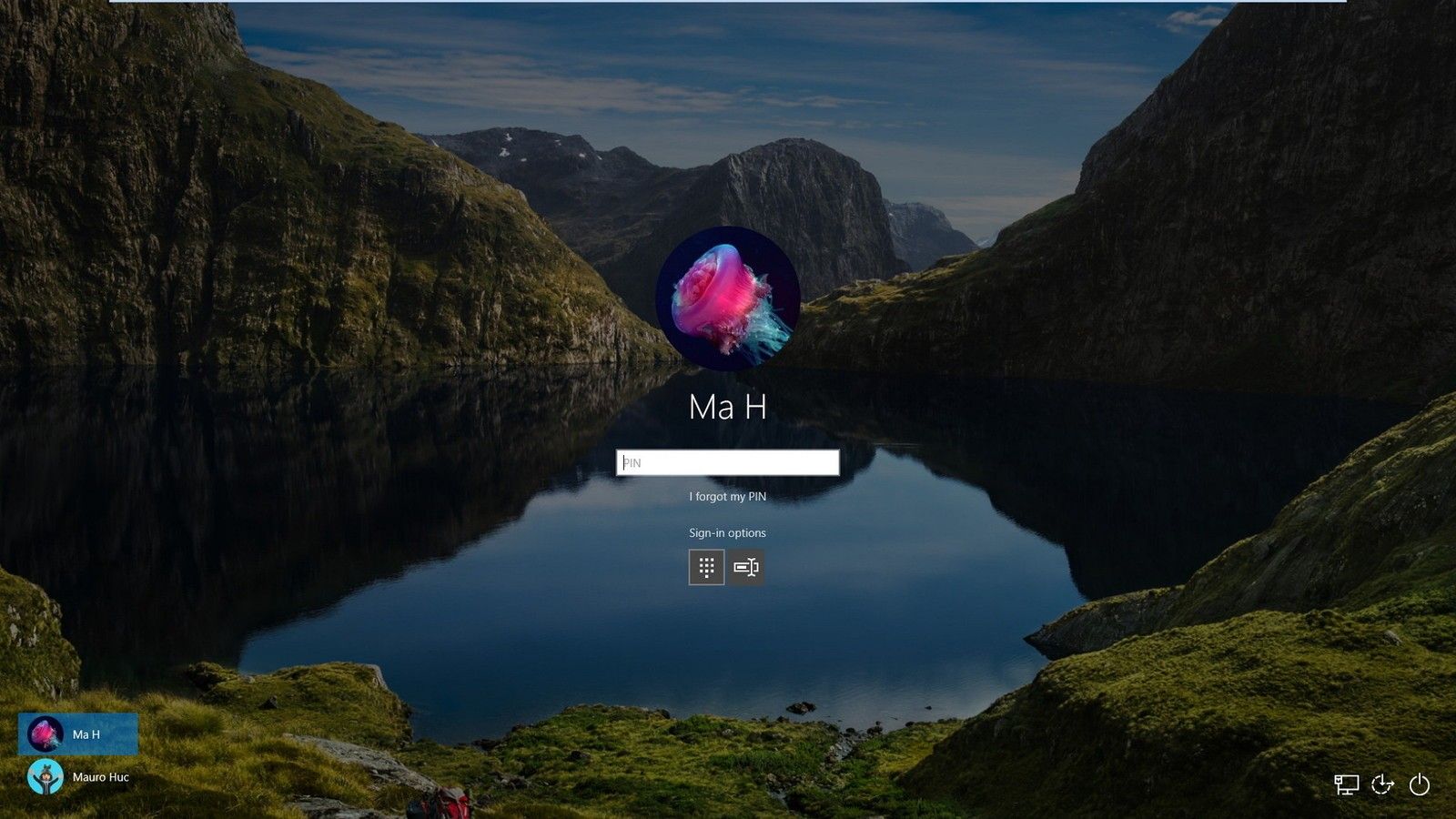以前のバージョンのWindowsを復元する必要があることを確認するためだけに、新しいバージョンのWindowsをインストールする人は誰もいませんが、多くのWindows7ユーザーと8.1ユーザーはまさにそのようなことをしなければなりませんでした。何らかの理由で、ユーザーは、大幅に異なるWindows10やその奇妙な動作の一部に対処する必要がなくなったと判断しました。

場合によっては、重要なソフトウェア 動作しなくなりました Windows 10では、ユーザーはそれが価値がないと判断します アップグレード 。問題ない。以前のバージョンのWindowsに戻すことはできますが、それを行うかどうかを決定するのに30日しかありません。その30日間は、のルートディレクトリにあるWindows.oldフォルダを削除したくないことを覚えておくことが重要です。 C:ドライブ 。 30日を過ぎても古いバージョンのWindowsに戻すことは可能ですが、この場合は以前のOSをクリーンインストールする必要があります。
Windows10でファイルをバックアップする方法
このプロセスを開始する前に、Windows10の重要なファイルがすべてバックアップされていることを常に確認してください。 Windows7またはWindows8.1を10にアップグレードしたときと同じように、すべてのファイルが一緒に表示されます。残念ながら、何も保証されておらず、事態は発生します。安全なバックアップを持つことはあなたがしなければならない最も重要なことの1つです。復帰プロセス中に予期しないエラーが発生した場合に備えて、常に自分のもののコピーを用意してください。それが起こらないと思ったとき、何を推測しますか?それは起こります。
以前のバージョンのWindowsに戻す方法
プロセスを開始するには、に移動します 設定>更新とセキュリティ>リカバリ 。を使用することもできます Windowsキー+ I、 右側のリストに、アップグレードしたバージョンに応じて、[Windows7または8.1に戻る]が表示されます。 [開始]ボタンをクリックします。プロセスは、Windows7または8.1に戻る場合でも同じです。
なぜ元に戻すのかを尋ねられます。あなたが望む答えを与えるだけです。次に、何が起きようとしているのかを示す一連のメッセージが表示され、PCを接続したままにしておくように警告が表示されます。また、戻った後、いくつかのアプリを再インストールする必要があります。
メッセージはまたあなたに告げます データをバックアップする !また、ロックアウトされないように注意してください。先に進む前に、以前のバージョンのWindowsのパスワードを知っていることを確認してください。これは、Windows 7にダウンロードする場合、または同じMicrosoftアカウントを使用してWindows8.1でログインしなかった場合に非常に重要です。パスワードを忘れると思われる場合は、パスワードを書き留めてください。
[次へ]ボタンを押し続けると、元に戻すプロセスが開始されます。
次のメッセージが表示されます。 PCを復元すると、以前のバージョンのWindowsが復元され、プロセス中にシステムが数回再起動します。
辛抱強く覚えておくことが重要です オフにしないでください いつでもあなたのコンピュータ。必要に応じて、後でWindows10にアップグレードできます。 Windows 8.1にダウングレードしてログインすると、Windows10にアップグレードするようにというメッセージが表示されます。
は、ワンストップのソフトウェアソースです。私たちは、Windows 10で発生する可能性のある問題や、以前のバージョンのWindowsへの復帰を支援するためにここにいます。新しいソフトウェアが必要な場合や購入のサポートが必要な場合は、私たちをソースにしてください。
誠実さと誠実なビジネス慣行で信頼できるソフトウェア会社をお探しの場合は、以外の何物でもありません。私たちはマイクロソフト認定パートナーであり、BBB認定企業であり、お客様が必要とするソフトウェア製品で信頼性の高い満足のいく体験を提供することに関心を持っています。すべての販売の前、最中、そして後に私たちはあなたと一緒にいます。
それが私たちの360度保証です。何を求めている?今日お電話ください +1 877315 1713 または、sales @ softwarekeep.comに電子メールを送信してください。また、ライブチャットでお問い合わせいただけます。